Mengimpor visual Power BI dari AppSource ke ruang kerja Anda
Power BI hadir dengan banyak visual siap pakai yang tersedia di panel Visualisasi Power BI Desktop dan Layanan Power BI.
Lebih banyak visual Power BI bersertifikat tersedia dari AppSource. Visual ini dibuat oleh Microsoft dan mitra Microsoft, dan divalidasi oleh tim validasi AppSource. Anda dapat mengunduh visual ini langsung ke panel Visualisasi Anda.
Anda juga dapat mengembangkan visual Power BI Anda sendiri, atau mendapatkannya dari teman atau rekan kerja tepercaya.
Jika Anda mengunduh atau menerima file visual Power BI, Anda harus mengimpornya ke panel Visualisasi sebelum Anda bisa menggunakannya untuk membuat konten Power BI.
Mengimpor visual Power BI langsung dari AppSource
Buka laporan Anda di Power BI Desktop atau layanan Power BI.
Pilih elipsis dari panel Visualisasi .
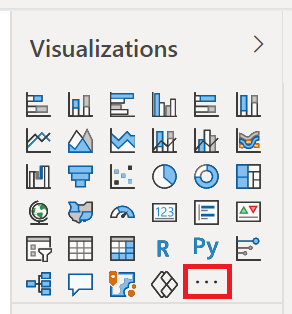
Pilih Dapatkan visual lainnya dari menu.
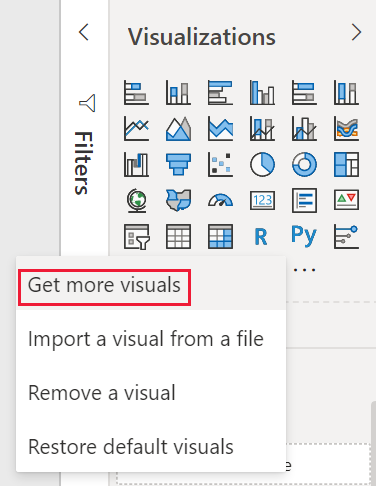
Pilih Visual AppSource dan pilih visual yang ingin Anda impor.
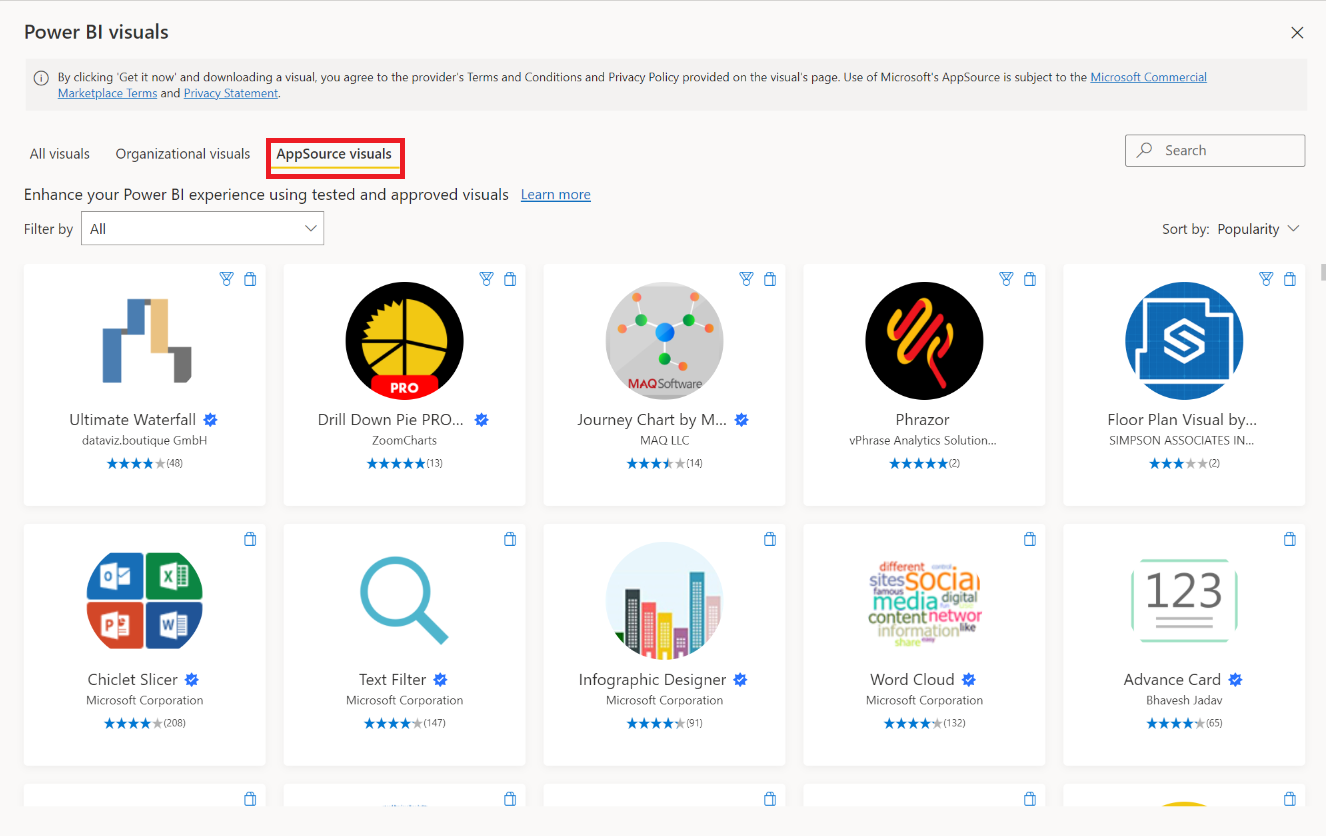
Pilih Tambahkan untuk menambahkan visual ke laporan Anda.
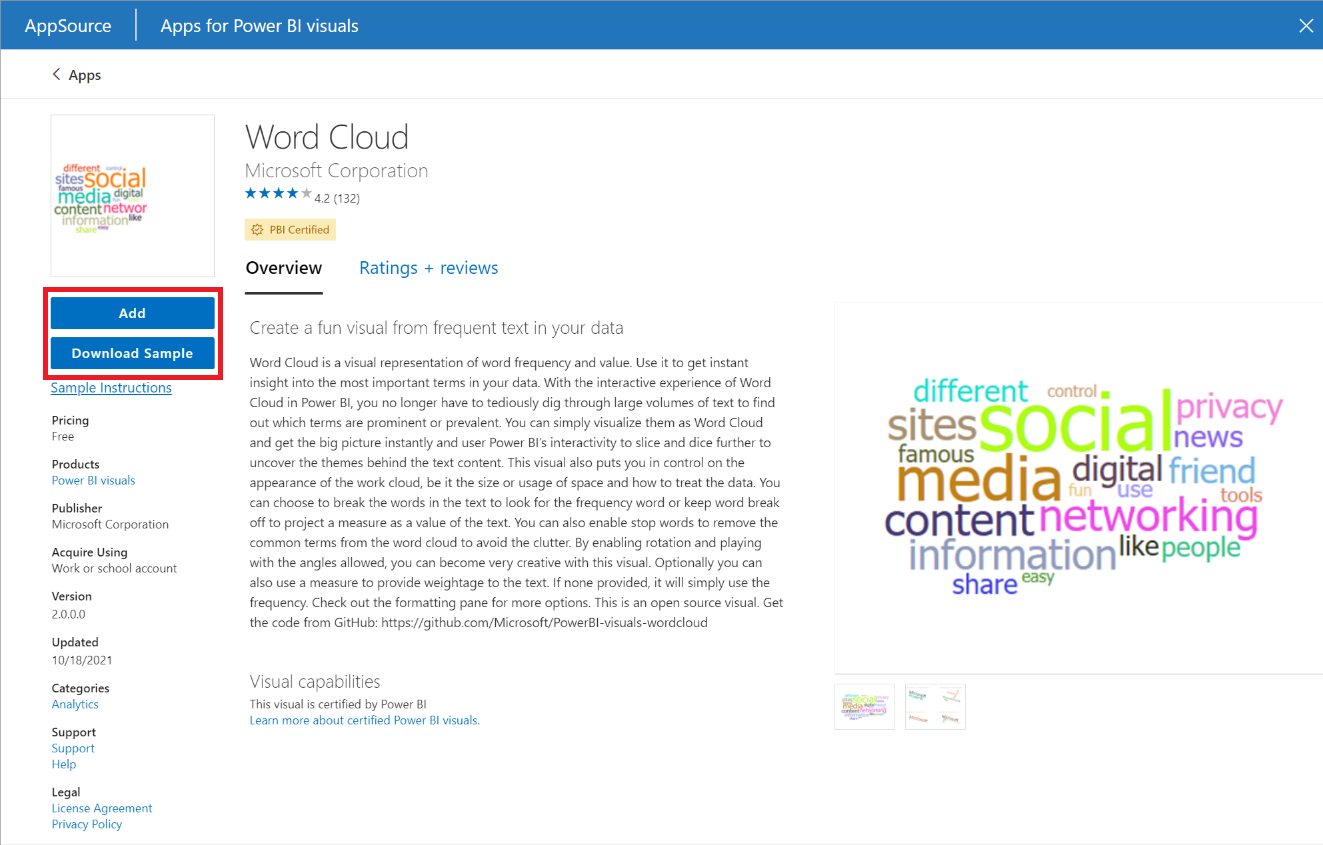
Tip
Pilih Unduh Sampel untuk mengunduh contoh model semantik Power BI dan laporan yang dibuat oleh penerbit visual. Laporan sampel menunjukkan seperti apa tampilan dan bagaimana visual itu dapat digunakan. Itu juga dapat mencakup komentar, tips, dan trik yang bermanfaat dari penerbit.
Saat visual berhasil diimpor, pilih OK.
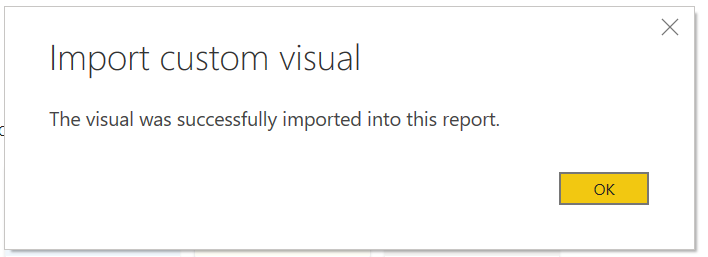
Visual sekarang muncul sebagai ikon baru di panel visualisasi laporan saat ini. Pilih ikon visual untuk membuat visual di kanvas laporan.
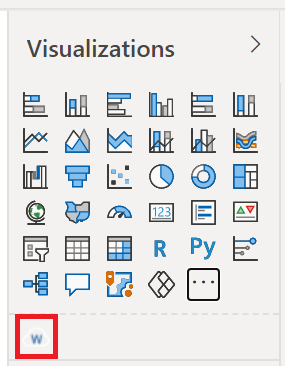
Jika Anda ingin visual tetap berada di panel Visualisasi sehingga Anda bisa menggunakannya di laporan mendatang, klik kanan ikon visual dan pilih Sematkan ke panel visualisasi.
Mengimpor file visual dari komputer lokal Anda ke Power BI
Visual Power BI dikemas sebagai file .pbiviz yang dapat disimpan di komputer Anda. Anda dapat berbagi file ini dengan pengguna Power BI lainnya. Anda dapat mengunduh file visual dari AppSource ke komputer, tetapi Anda juga bisa mendapatkan visual kustom dari teman atau kolega tepercaya. Visual kustom yang berasal dari sumber selain sumber resmi Microsoft harus diimpor hanya jika Anda memercayai sumbernya.
Buka laporan Anda di Power BI Desktop atau layanan Power BI.
Pilih elipsis dari panel visualisasi.
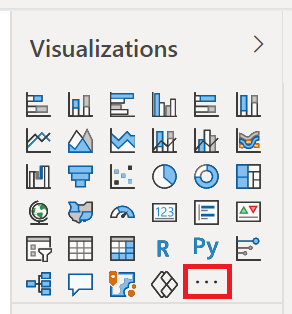
Pilih Impor visual dari file dari menu.
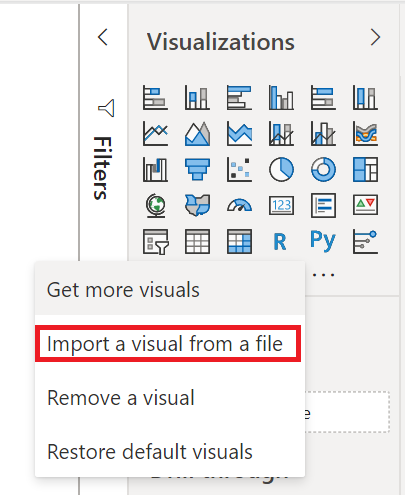
Jika Anda mendapatkan pesan yang memperingatkan Anda tentang mengimpor file kustom, pilih Impor jika Anda memercayai sumber file.
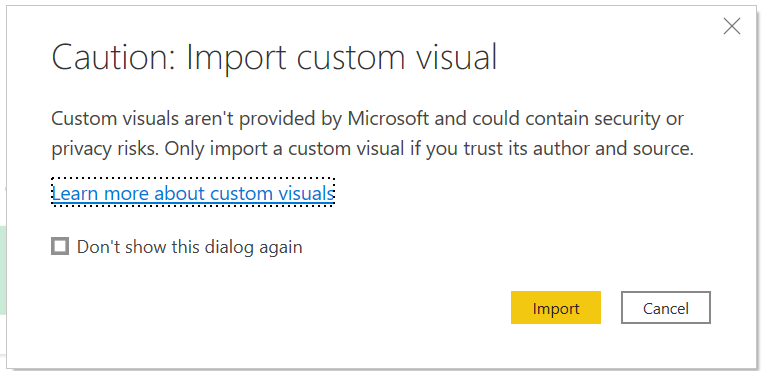
Navigasi ke folder yang memiliki file visual kustom (.pbiviz) dan buka.
Ketika visual telah berhasil diimpor, pilih OK.
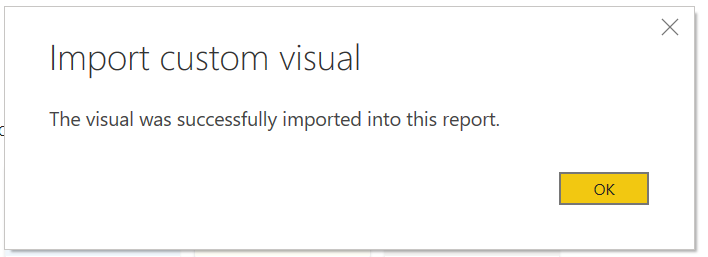
Visual sekarang muncul sebagai ikon baru di panel visualisasi laporan saat ini. Pilih ikon visual baru untuk membuat visual di kanvas laporan.
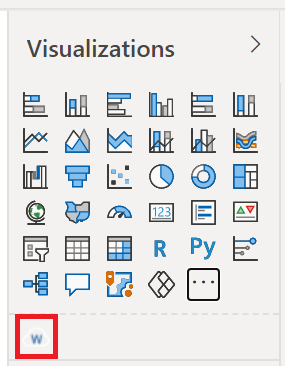
Jika Anda ingin visual tetap berada di panel Visualisasi sehingga Anda bisa menggunakannya di laporan mendatang, klik kanan ikon visual dan pilih Sematkan ke panel visualisasi.
Konten terkait
Ada pertanyaan lagi? Coba tanyakan kepada Komunitas Power BI